ReactNative学习笔记(三)打包、调试、运行等相关介绍
各种命令
个人习惯在项目根目录下把一些常见命令写成bat文件,以后每次要执行什么只需要双击即可:

编译、生成、运行并启动packager(debug模式):
react-native run-android
所谓
packager其实就是一个文件同步服务,默认监听8081端口,启动它之后,运行debug模式的ReactNative应用可以随时reload我们的JS。有时候使用上面的命令之后packager服务没有自动启动,此时需要我们手动启动。
我们还可以直接在AndroidStudio中运行项目,然后手动启动packager服务即可:
react-native start

当然,如果你的apk已经安装到了设备上,那么直接启动packager就可以开始开发了。
生成release包的命令见后面。
bundle文件介绍
bundle文件是一个JS文件的大集合,对于Android平台,就叫index.android.bundle,一般有几百kb,里面包括你自己写的JS和RN自带的一些模块代码,是一个文本文件,可以直接用记事本打开。
默认debug模式下,生成的apk里面的index.android.bundle只是ReactNative默认的一个HelloWorld页面,如果packager正在运行,那么这个apk会连接这个packager提供的服务,将js和其它资源打包成index.android.bundle并加载。所以,如果你的packager服务没有开启,可能看到的只是一个默认的HelloWorld页面。
开启实时reload和remote debug
debug 模式下的RN应用自带了一个辅助菜单(双击字母R,或者Ctrl+M,或者直接按模拟器上的菜单键都可以打开它):

选择reload,可以手动重新加载js,如果新添加了图片则需要重新运行apk才可以生效。
选择Enable Live Reload可以开启实时文件同步,修改了JS之后可以立即自动生效,无需手动reload;
选择Debug JS Remotely可以开启远程调试,会自动用Chrome打开http://localhost:8081/debugger-ui,然后需要我们手动按下F12打开控制台,在Console面板记得按下图选择一下:

在这里执行代码就会直接作用到RN上,比如alert之后,会在界面弹出提示。
对于Sources面板,我们的JS和图片等资源在这里全部可以看得到:

要支持断点调试的话好像还要借助一个插件,这个没试过。
发行正式包
很多东西需要打正式的release包才能测试,比如热更新,所以本小节先介绍如何配置打包。
生成签名文件:
cd android/app
keytool -genkey -v -keystore my-release-key.keystore -alias my-key-alias -keyalg RSA -keysize 2048 -validity 36500
按照提示一直下一步,其中,my-key-alias是别名,可随意指定,记住你设置的密码,密钥口令和密钥库口令一般都设置相同。执行上述命令后会在android/app下生成my-release-key.keystore文件。
打开android\app\build.gradle文件,在defaultConfig后面追加signingConfigs相关配置,在buildTypes.release中增加signingConfig一行:
defaultConfig {...}
signingConfigs {
release {
storeFile file("my-release-key.keystore")
keyAlias "my-key-alias"
storePassword "123456"
keyPassword "123456"
}
}
splits {...}
buildTypes {
release {
...
signingConfig signingConfigs.release
}
}
不清楚的看截图:

在项目根目录上新建一个生成release包.bat,以后双击即可生成正式包了:
cd android && gradlew assembleRelease
生成并安装release包.bat:
cd android && gradlew installRelease
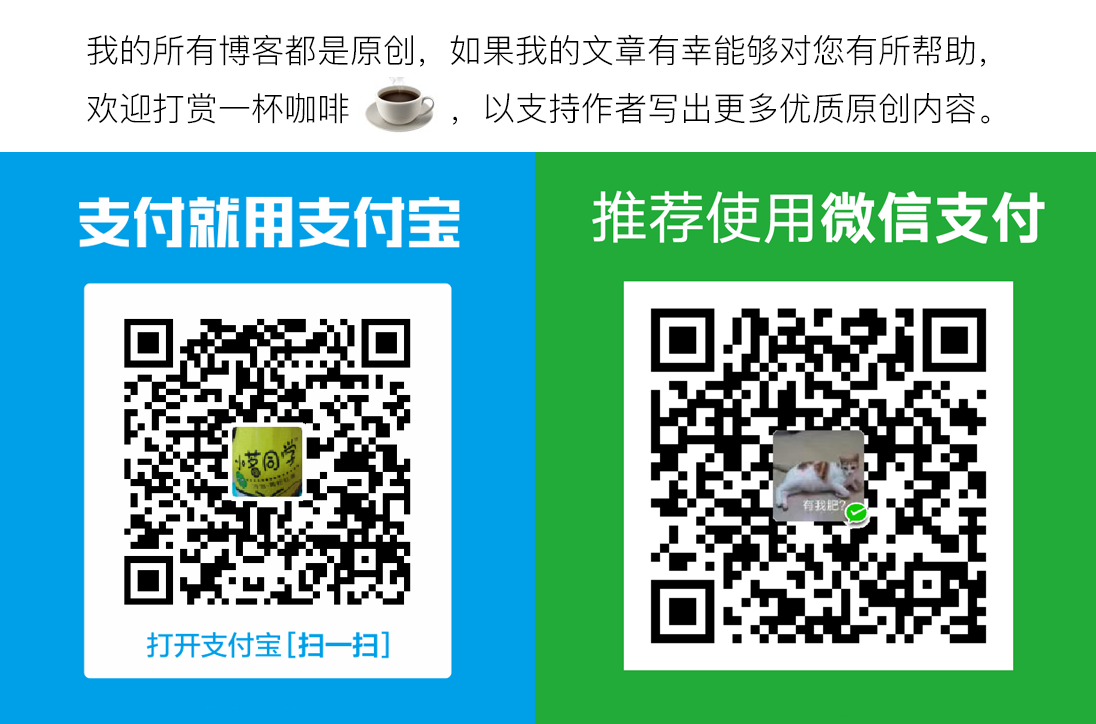
github:https://github.com/sxei
博客园:http://www.cnblogs.com/liuxianan
copyright ©2012-2020 小茗同学
【转载文章务必保留出处和署名,谢谢!】




【推荐】国内首个AI IDE,深度理解中文开发场景,立即下载体验Trae
【推荐】编程新体验,更懂你的AI,立即体验豆包MarsCode编程助手
【推荐】抖音旗下AI助手豆包,你的智能百科全书,全免费不限次数
【推荐】轻量又高性能的 SSH 工具 IShell:AI 加持,快人一步
· 如何编写易于单元测试的代码
· 10年+ .NET Coder 心语,封装的思维:从隐藏、稳定开始理解其本质意义
· .NET Core 中如何实现缓存的预热?
· 从 HTTP 原因短语缺失研究 HTTP/2 和 HTTP/3 的设计差异
· AI与.NET技术实操系列:向量存储与相似性搜索在 .NET 中的实现
· 周边上新:园子的第一款马克杯温暖上架
· Open-Sora 2.0 重磅开源!
· 分享 3 个 .NET 开源的文件压缩处理库,助力快速实现文件压缩解压功能!
· Ollama——大语言模型本地部署的极速利器
· DeepSeek如何颠覆传统软件测试?测试工程师会被淘汰吗?